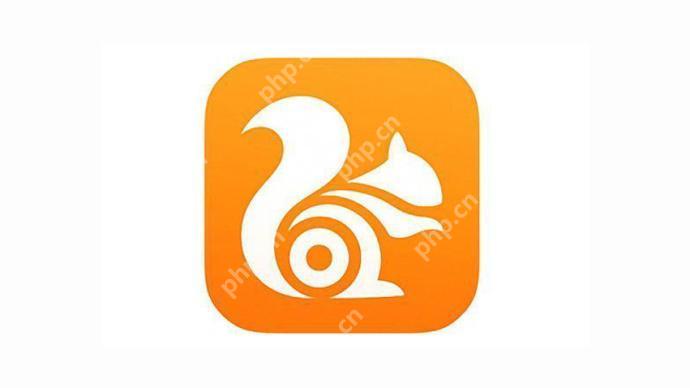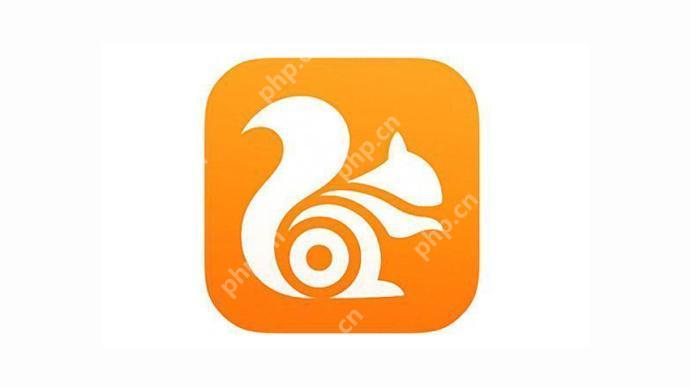安卓UC缓存视频导出到电脑
uc浏览器的缓存视频可以导出到电脑上。具体操作步骤如下:1 找到uc浏览器缓存视频,位置在androi
uc浏览器的缓存视频可以导出到电脑上。具体操作步骤如下:1.找到uc浏览器缓存视频,位置在android/data/com.ucmobile/files/videocache/目录下。2.使用uc video cache converter将“.uc”文件转换为mp4格式。3.如果遇到问题,确保所有“.uc”文件都复制完整,或尝试其他转换工具。

安卓UC浏览器的缓存视频可以导出到电脑上,具体操作需要借助一些工具和步骤。
如何找到UC浏览器的缓存视频
UC浏览器会将浏览过的视频缓存到手机的内部存储或SD卡中。要找到这些缓存视频,首先需要知道它们的位置。通常,UC浏览器的缓存文件存放在Android/data/com.UCMobile/files/VideoCache/目录下。进入这个目录后,你会看到一堆以“.uc”为后缀的文件,这些就是视频的缓存文件。
不过,直接播放这些“.uc”文件是行不通的,因为它们是未完整的视频片段,需要进一步处理。
如何将UC浏览器的缓存视频转换为可播放格式
要将这些“.uc”文件转换为可播放的视频格式,你可以使用一些专门的工具,比如UC Video Cache Converter。这个工具可以将“.uc”文件合并并转换成MP4格式。使用步骤如下:
下载并安装UC Video Cache Converter。将手机连接到电脑,并通过文件管理器找到UC浏览器的缓存目录。将“.uc”文件复制到电脑上。打开UC Video Cache Converter,选择刚才复制的“.uc”文件,点击转换。转换完成后,你会得到一个MP4格式的视频文件。这个过程可能需要一些时间,特别是当视频文件较大时。
如何处理转换过程中可能遇到的问题
在转换过程中,你可能会遇到一些问题,比如文件损坏或转换失败。这时可以尝试以下方法:
确保所有相关的“.uc”文件都已复制到电脑上,因为有些视频可能分成多个文件存储。如果某个文件无法转换,尝试删除这个文件,看看是否能成功转换剩下的部分。如果转换工具出现问题,可以尝试其他类似的工具,比如Video Cache Viewer。转换视频的过程有时会让人觉得有点麻烦,但一旦掌握了方法,导出和转换UC浏览器的缓存视频就变得简单多了。
菜鸟下载发布此文仅为传递信息,不代表菜鸟下载认同其观点或证实其描述。
相关文章
更多>>热门游戏
更多>>热点资讯
更多>>热门排行
更多>>- 霸世王朝ios手游排行榜-霸世王朝手游大全-有什么类似霸世王朝的手游
- 天神战纪手游排行榜-天神战纪手游下载-天神战纪游戏版本大全
- 蜀剑苍穹手游排行榜-蜀剑苍穹手游下载-蜀剑苍穹游戏版本大全
- 多种热门耐玩的龙腾传世破解版游戏下载排行榜-龙腾传世破解版下载大全
- 精神陷阱系列版本排行-精神陷阱系列游戏有哪些版本-精神陷阱系列游戏破解版
- 挂机宝贝游戏排行-挂机宝贝所有版本-挂机宝贝游戏合集
- 大罗幻境手游2023排行榜前十名下载_好玩的大罗幻境手游大全
- 剑战天下手游2023排行榜前十名下载_好玩的剑战天下手游大全
- 寻秦题材手游排行榜下载-有哪些好玩的寻秦题材手机游戏推荐
- 剑意风流游戏版本排行榜-剑意风流游戏合集-2023剑意风流游戏版本推荐
- 九绝仙宗手游排行榜-九绝仙宗手游下载-九绝仙宗游戏版本大全
- 剑道巅峰手游排行-剑道巅峰免费版/单机版/破解版-剑道巅峰版本大全